系统提示内存不足怎么办?
Hello!大家好,我是阿广,今天小编来分享一下“系统提示内存不足怎么办?”这篇文章,我们每天分享有用的知识,下面小编就来分享一下吧,大家一起来学习吧!(⊃‿⊂)
原料/工具
电脑
方法/步骤
第1步
如果电脑已经安装了安全卫士,打开安全卫士,如果没有先去安装软件。
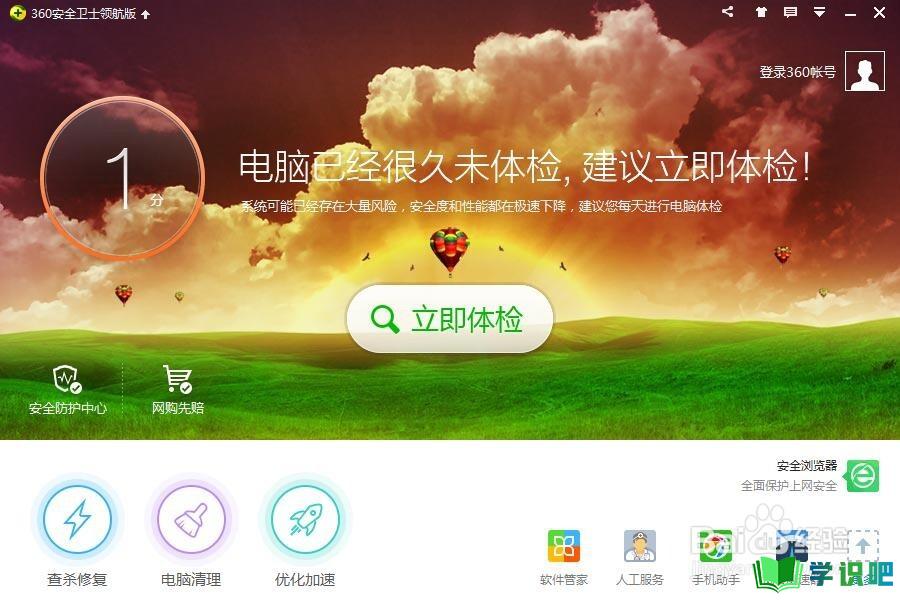
第2步
单击软件窗口右下角的“更多”按钮,弹出应用列表
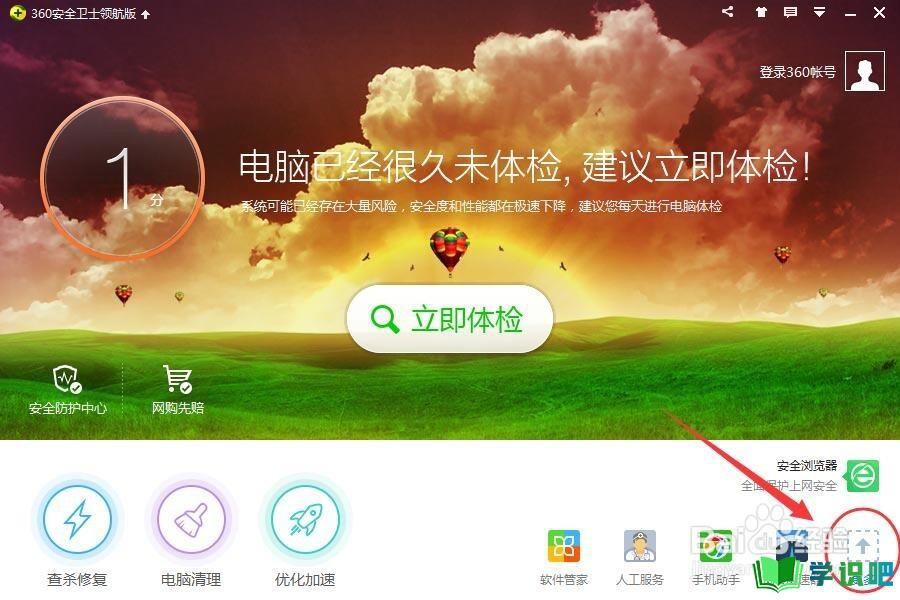
第3步
然后在我的工具里面找到“人工服务”选项,并打开人工服务菜单
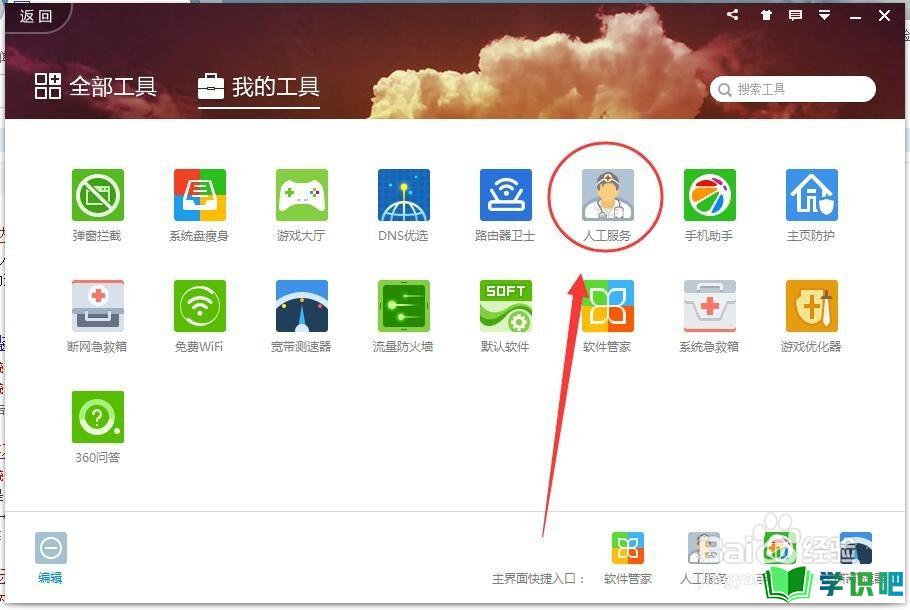
第4步
人工服务又细分了几个大项,选择“电脑卡慢”单击后面的省略号,打开问题详情
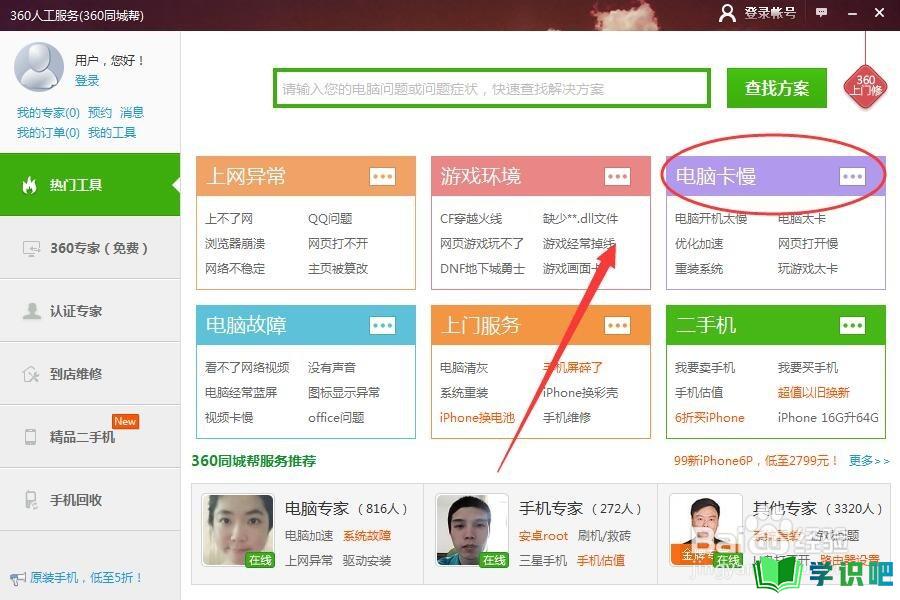
第5步
现在来到问题对话框,滑动滚动条找到“系统总提示内存不足”选项,打开查看问题详情,是否和自己的问题相符合
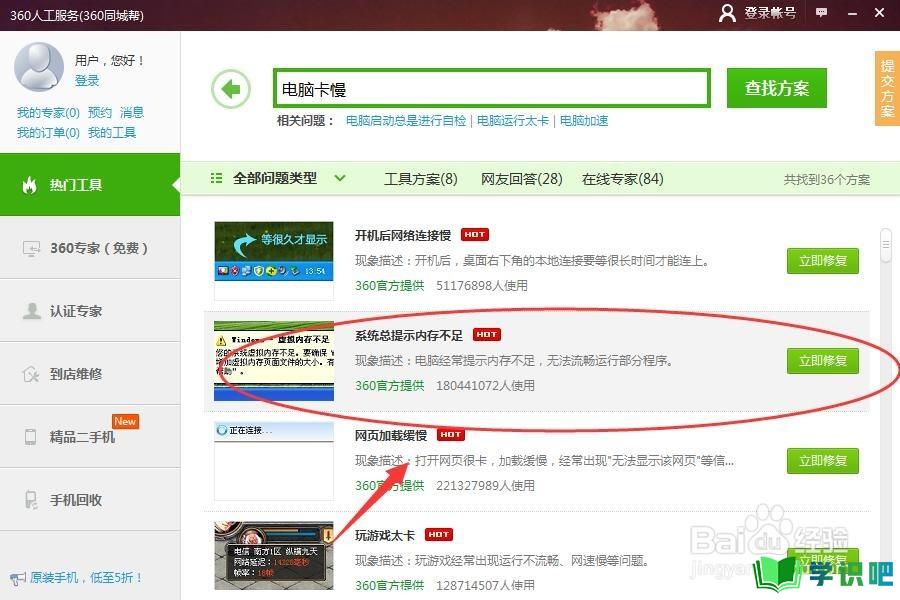
第6步
如果和自己的问题类似单击“立即修复”就可以了
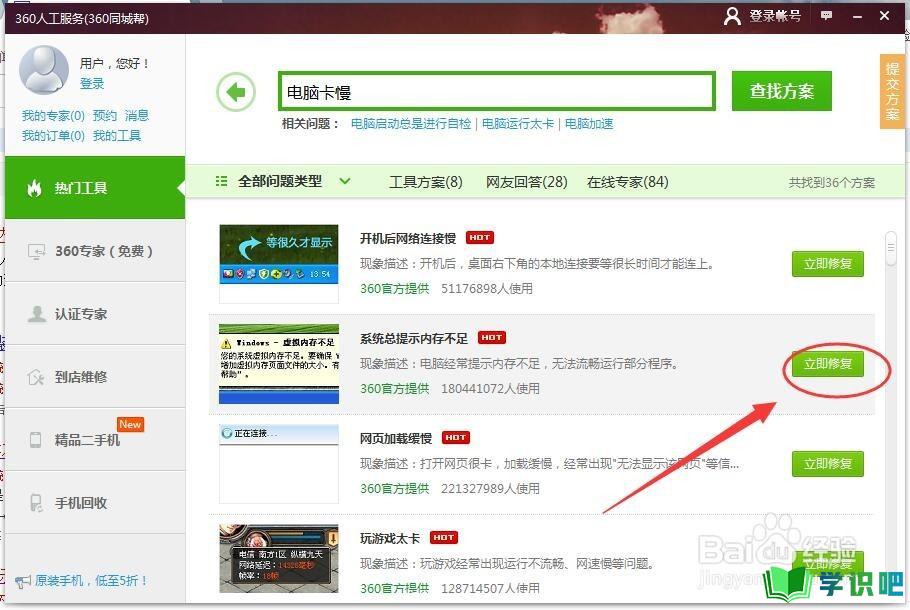
第7步
正在为您修复系统总提示内存不足问题,请耐心等待。。
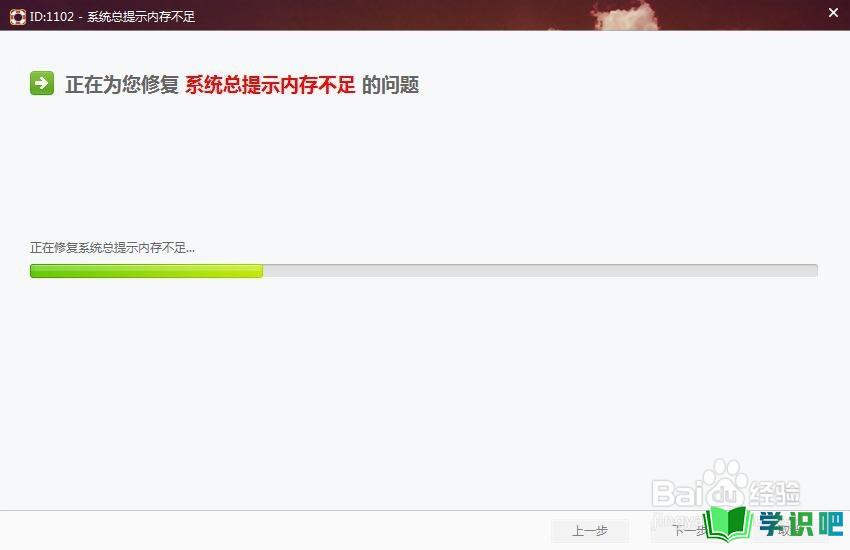
第8步
问题修复完成,最好重启一下电脑,查看问题修复效果
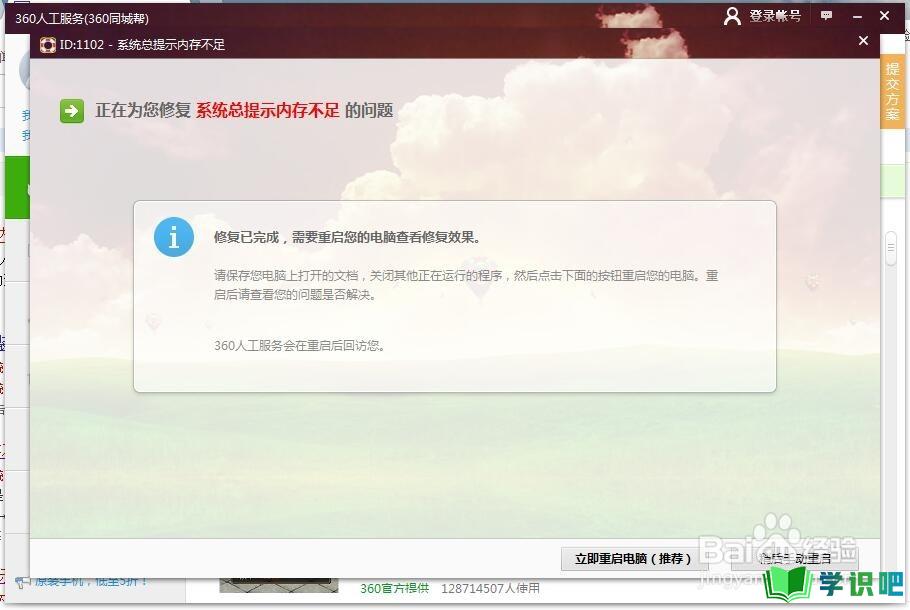
第9步
本经验只供参考,如有不足,还请见谅,如果有什么疑问请在下边留言,及时给你解答。。。
温馨提示
以上就是“系统提示内存不足怎么办?”的全部内容了,小编已经全部分享给大家了,希望大家能学到新的知识!最后,小编希望以上分享的内容对大家有所帮助,如果觉得还不错就给小编点个赞吧!(⊃‿⊂)
